搭建个人博客--hexo
搭建个人博客
我用的是kali,切换root
su
输入密码进入root
安装git
apt install git git --version

安装npm
1. 先安装 Node.js(包含 npm)
sudo apt update sudo apt install nodejs
2. 验证安装
安装完成后,检查node和npm是否可用:
node -v # 查看Node.js版本 npm -v # 查看npm版本

安装hexo
$ npm install hexo-cli -g # 安装hexo
初始化Hexo
$ sudo npm install hexo -g #安装hexo $ mkdir blog #此处可以是任意你喜欢的名字 $ hexo init blog #初始化部署hexo
切换到blog目录下
cd blog
然后
hexo s
在kali里面进入连接http://localhost:4000/
安装butterfly主题
1.安装butterfly
还是在blog的目录下
$ git clone -b dev https://github.com/jerryc127/hexo-theme-butterfly.git themes/butterfly #下载稳定版butterfly主题
2.应用主题
修改 Hexo 根目录下的 _config.yml,把主题改为 butterfly
theme: butterfly
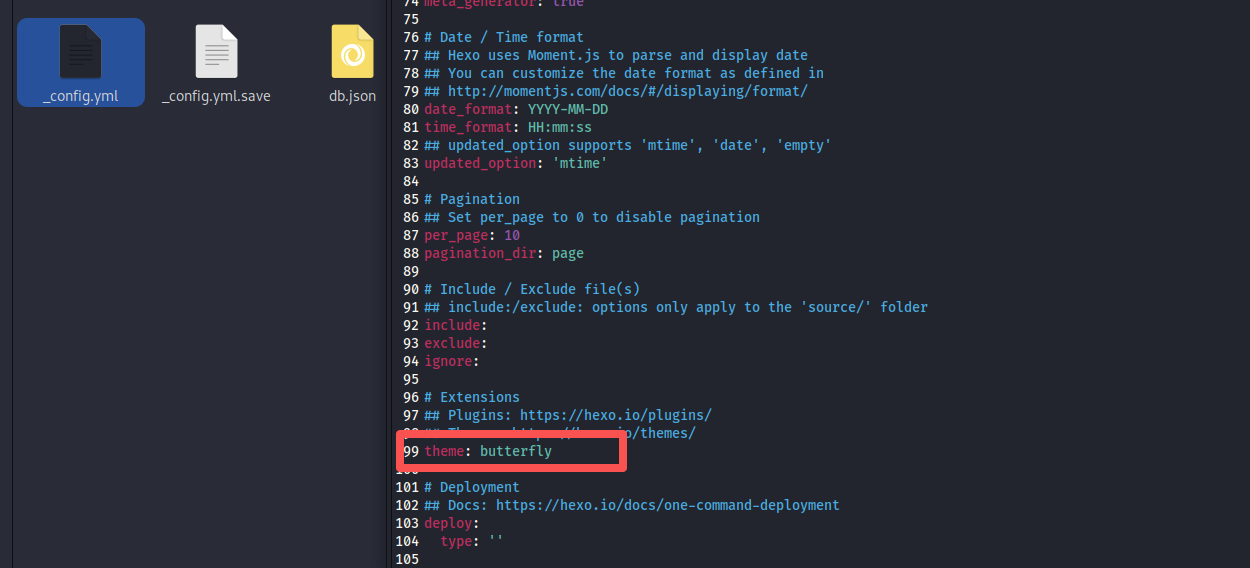
修改完之后按esc,然后:wq退出并保存
3.安装插件
npm install hexo-renderer-pug hexo-renderer-stylus --save
npm config get registry #查看自己的镜像是哪里的 npm config set registry=https://registry.npmmirror.com #更改自己的镜像为国内镜像 //重新执行以下命令查看是否配置成功 npm config get registry
4.启动环境
hexo s
配主题页面
1.网站页面
在桌面上打开blog文件夹,找到_config.yml然后修改里面的内容
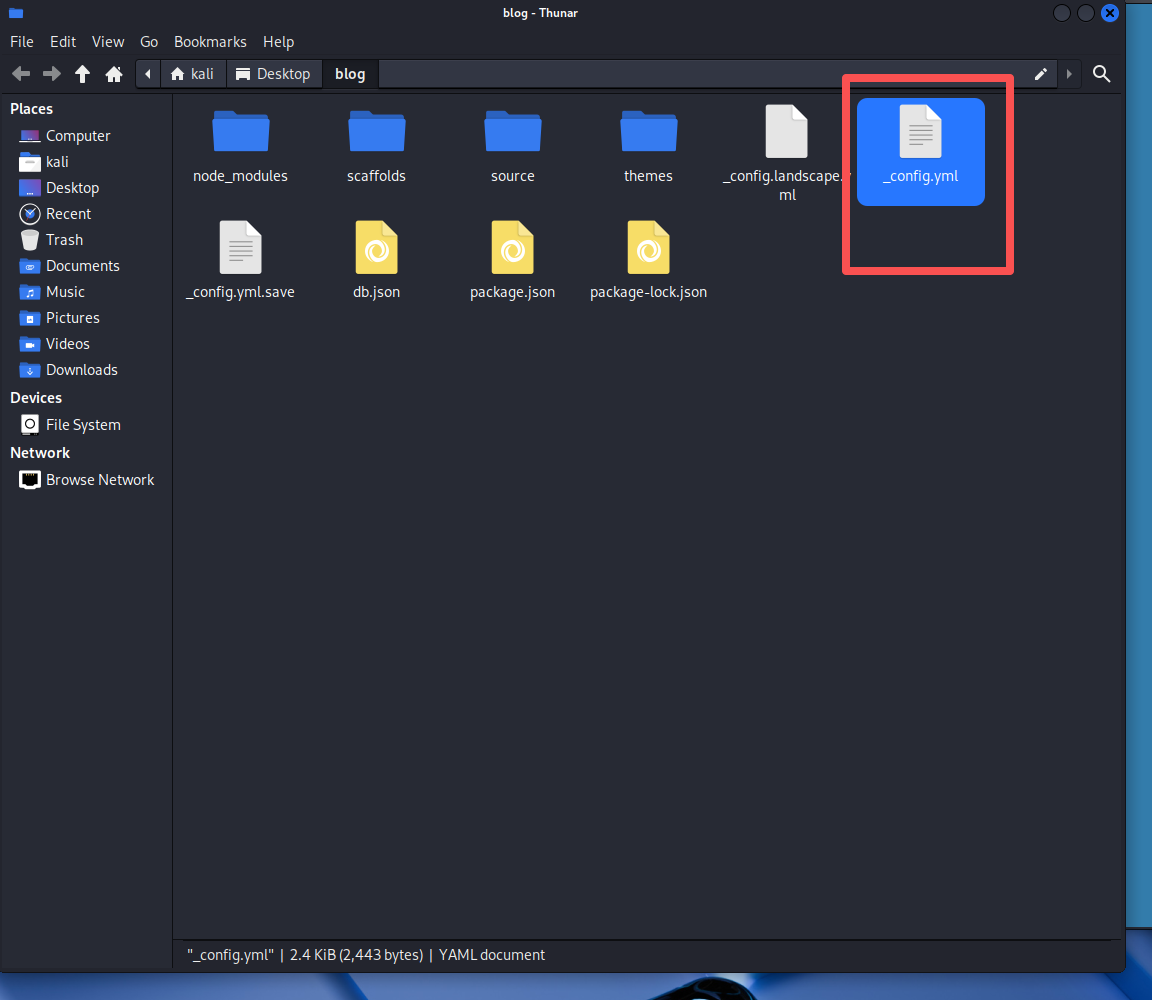
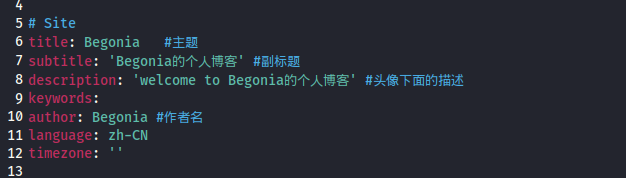
修改完之后ctrl+c结束刚才Hexo,防止端口被占用,无法启动本地服务器
然后还是在blog的目录下
每次修改主题配置后,必须重新生成网站,否则浏览器看不到变化:
hexo clean # 清理缓存 hexo g # 生成静态页面 hexo s # 启动本地服务器预览
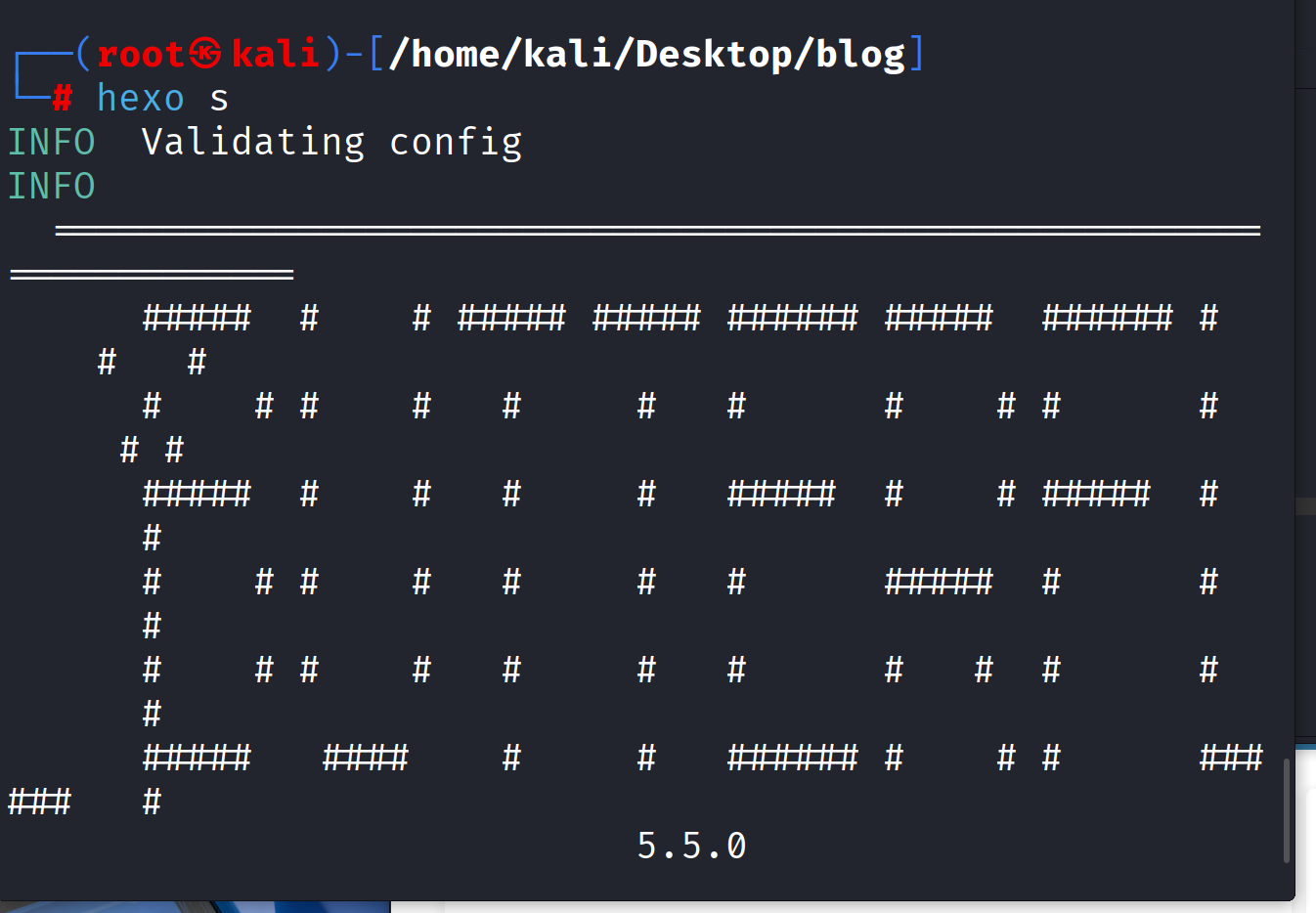
再打开连接就可以看到
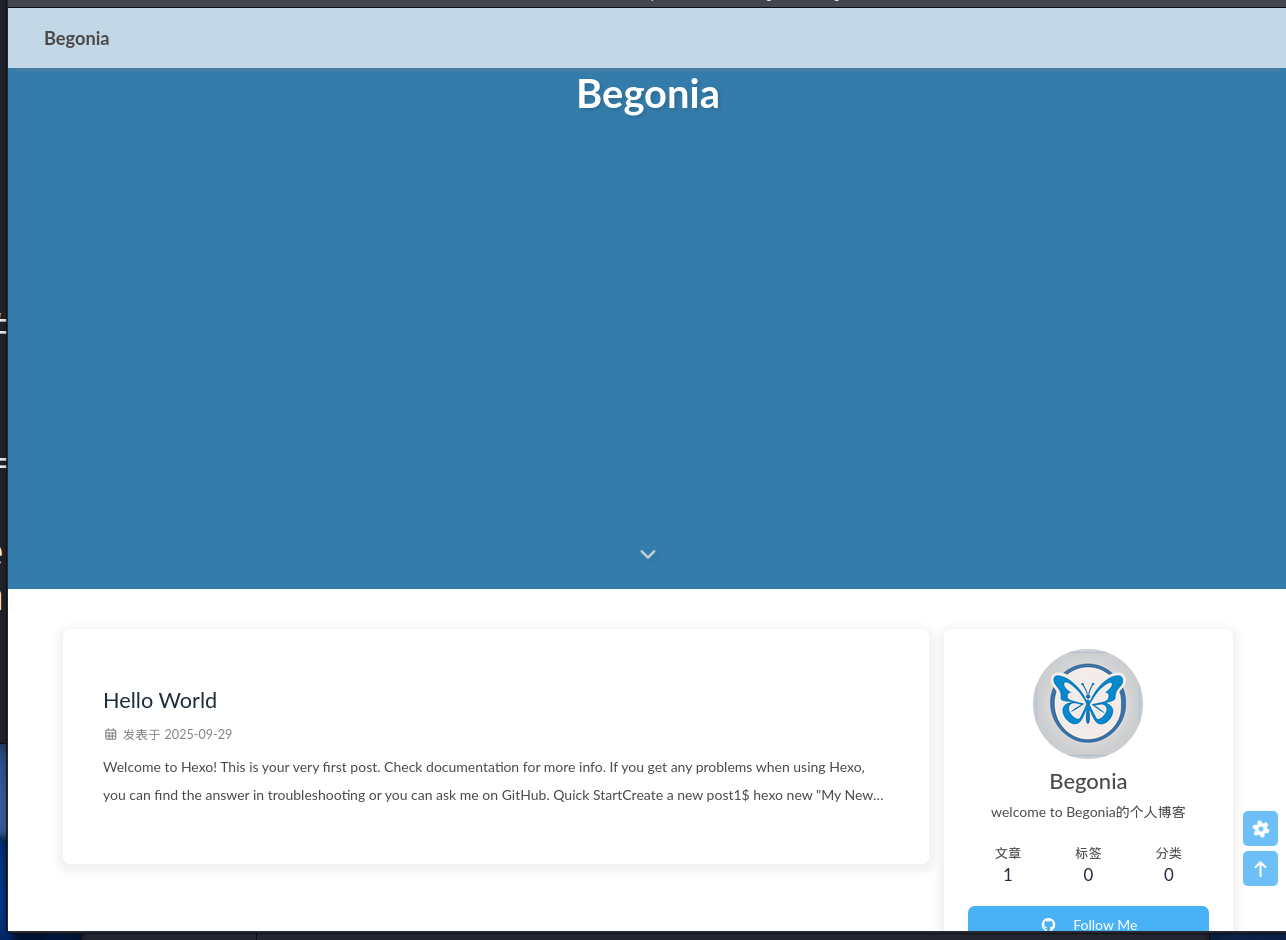
加一个logo进去
在blog/themes/butterfly/_config.yml下

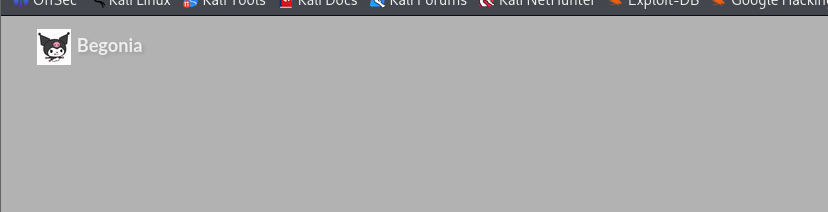
2.目录配置
找到_config.butterfly.yml,里面去配置一下我们的目录
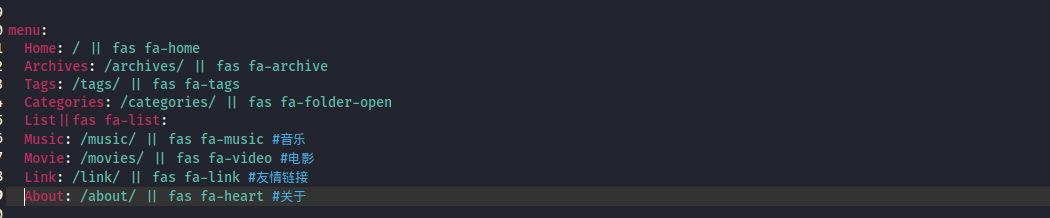
保存,然后
hexo clean # 清理缓存 hexo g # 生成静态页面 hexo s # 启动本地服务器预览
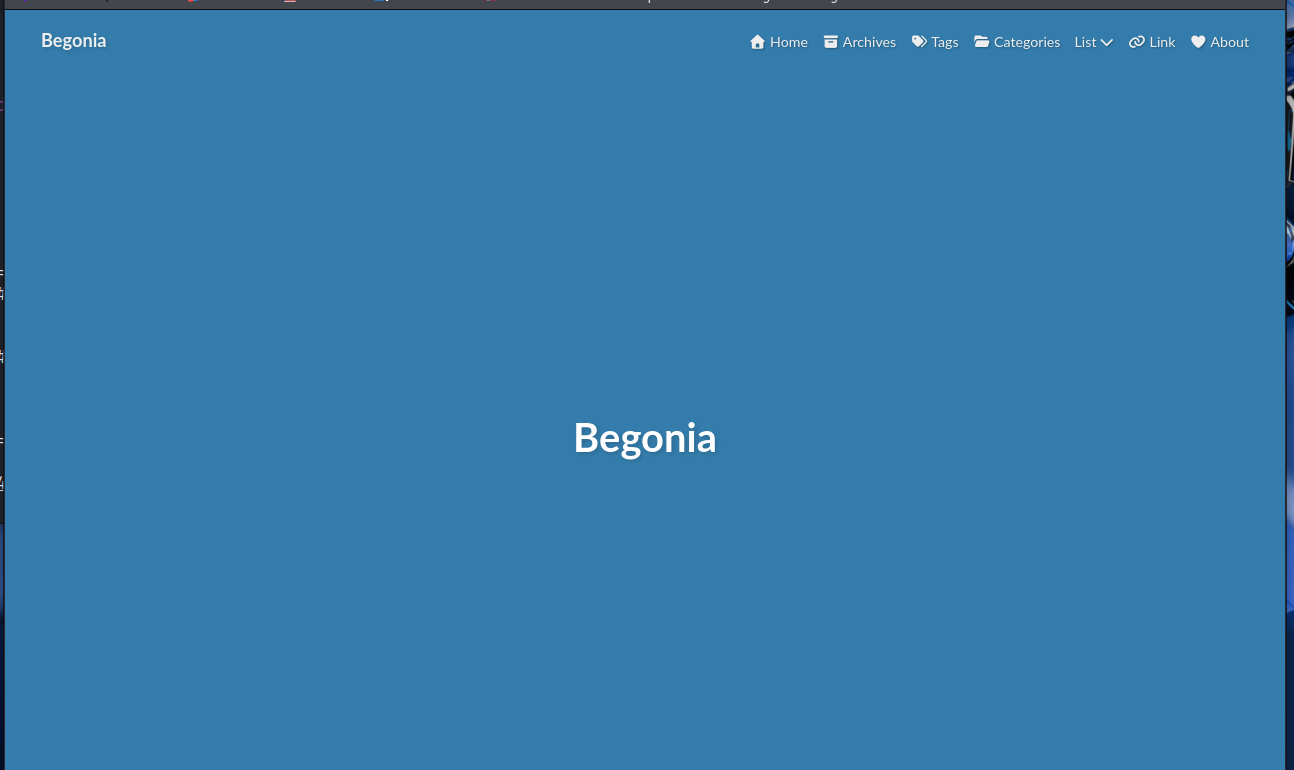
3.社交配置
在这里修改
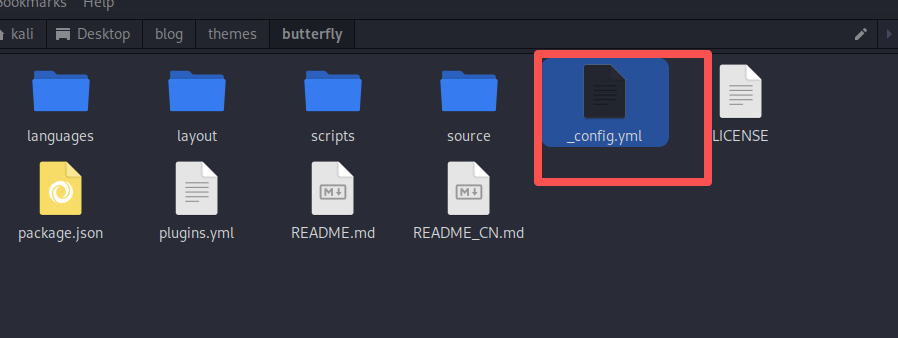
改为自己的邮箱

我就给了邮箱号,ok
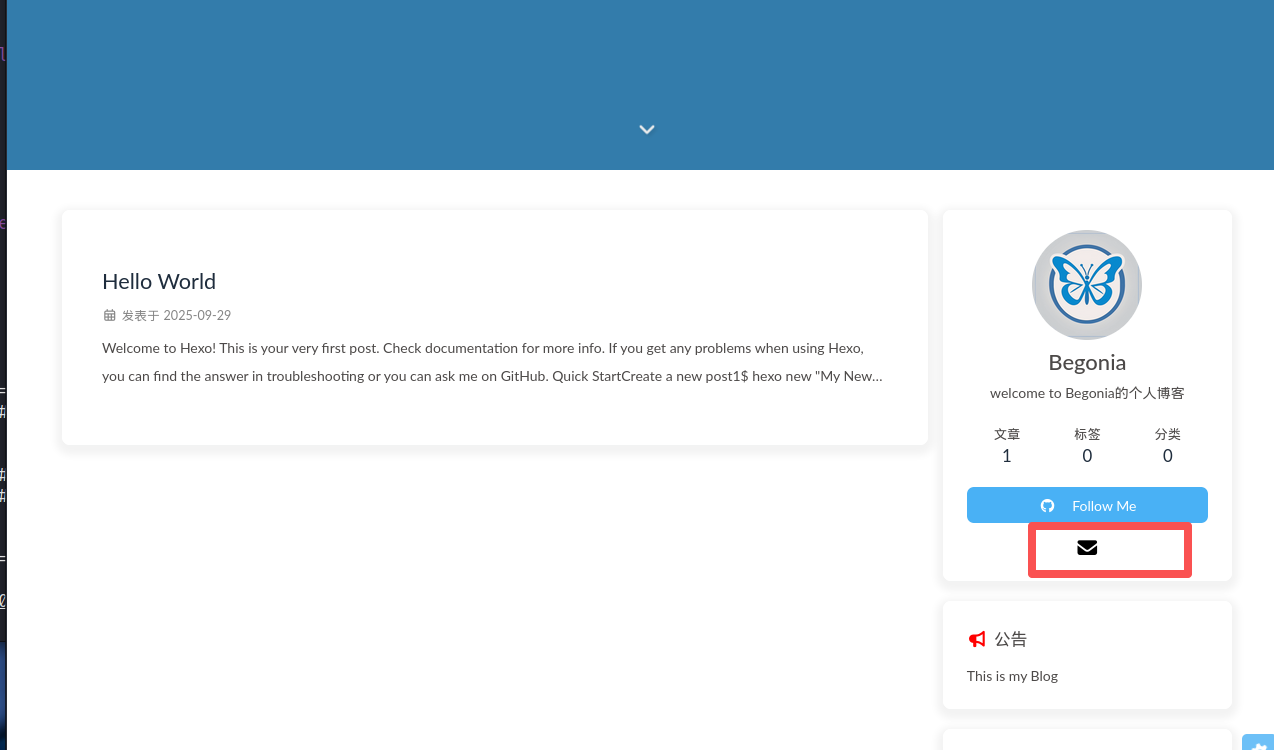
4.头像配置
在此目录下创建一个img的文件夹
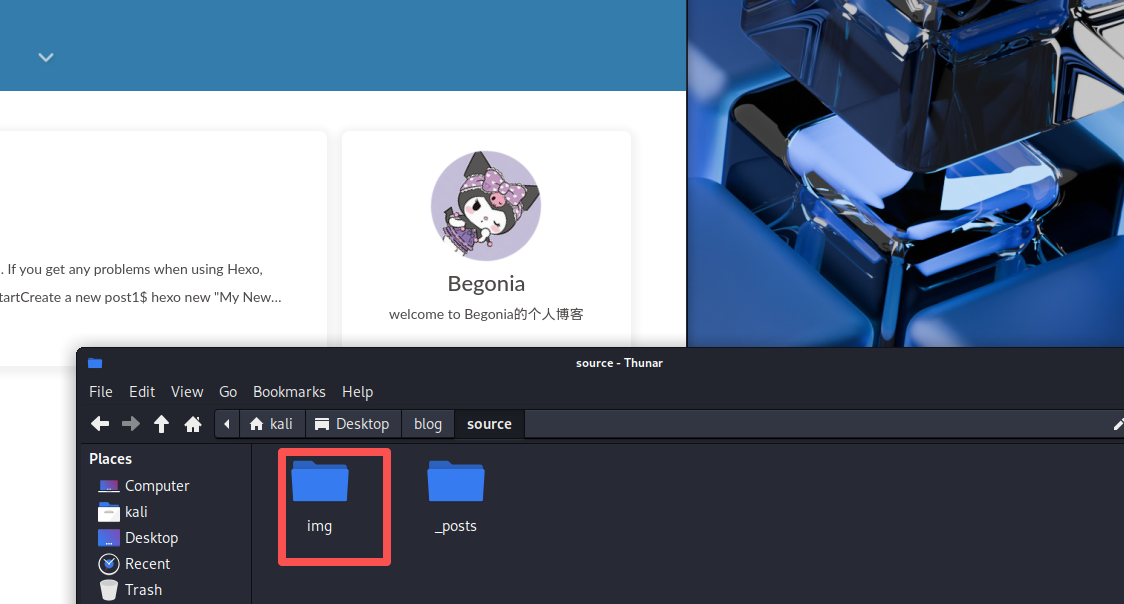
放进图片
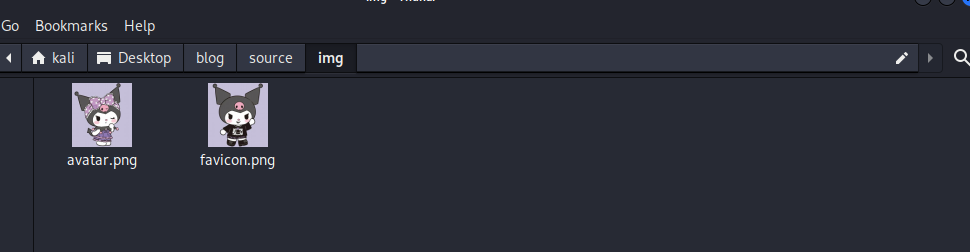
然后修改blog/themes/butterfly/_config.yml配置

5.背景图和顶部脚步图配置
还是在blog/themes/butterfly/_config.yml下修改
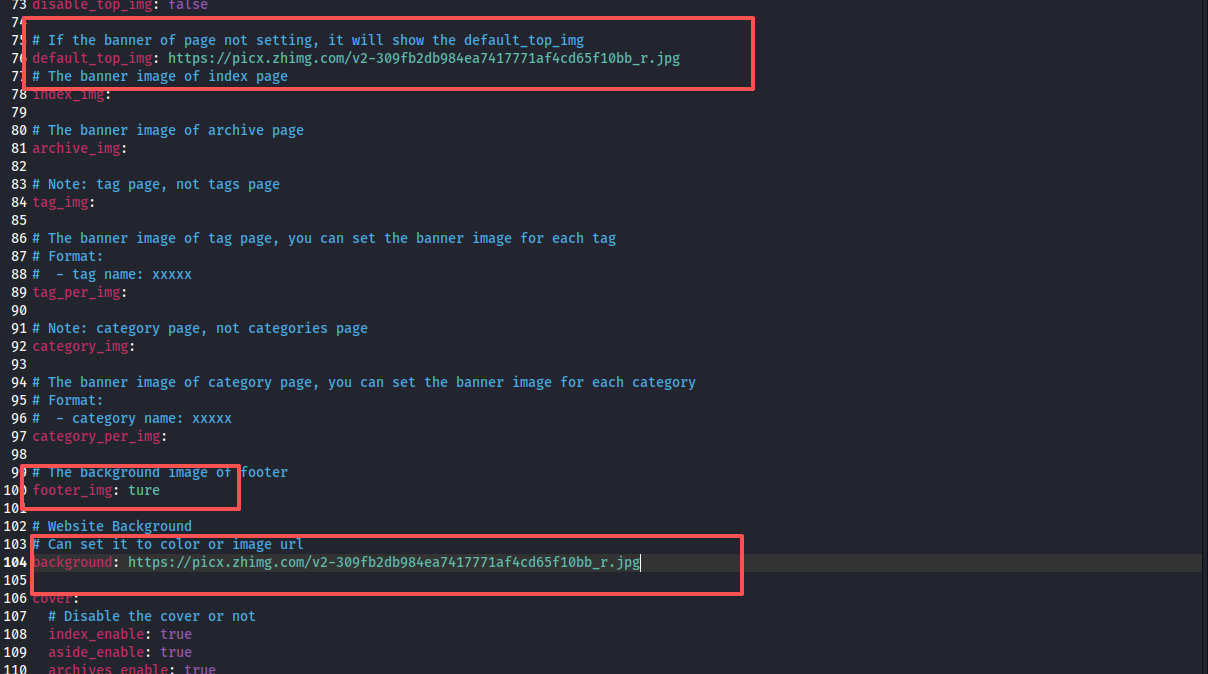

6.代码块格式设置
把macStyle 设为 true
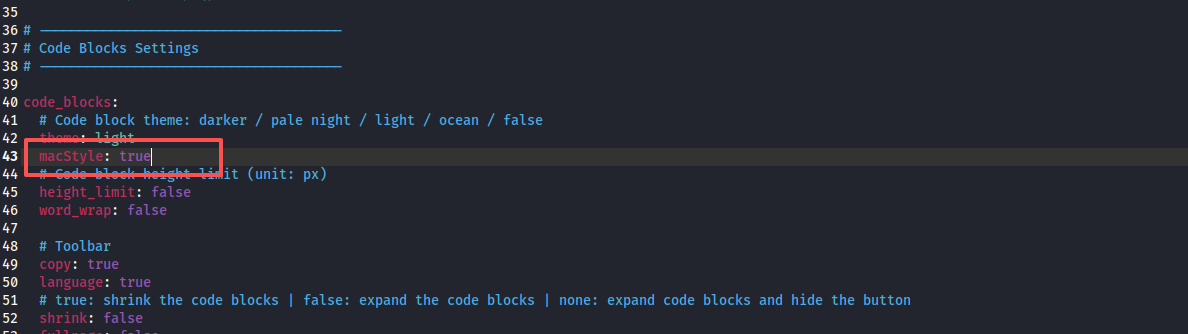
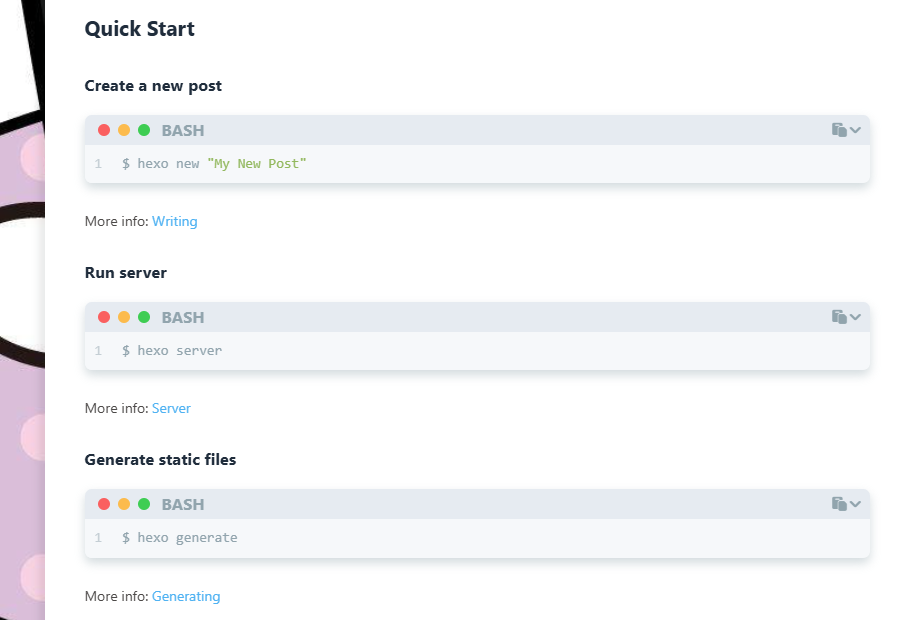
没写完......
